Excel 下拉选择日期秘籍,轻松搞定的详细教程
在日常工作和学习中,我们经常会用到 Excel 来处理各种数据,设置下拉选择日期的功能可以大大提高我们的工作效率,就为您详细介绍 Excel 中设置下拉选择日期的方法。
要实现 Excel 中的下拉选择日期功能,首先需要准备好数据,在相关的单元格中输入您想要提供的日期选项,选中这些单元格,点击“数据”选项卡。
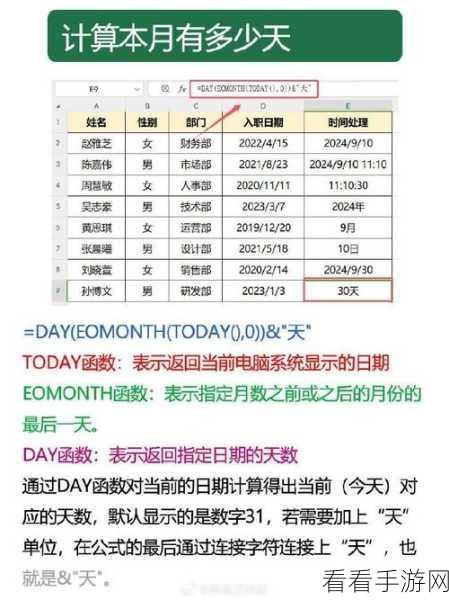
在“数据工具”组中找到“数据验证”功能,点击“数据验证”后,会弹出一个对话框,在对话框的“设置”选项卡中,选择“允许”下拉列表中的“序列”。
在“来源”框中,输入您之前准备好的日期选项,每个选项之间用英文逗号隔开。“2023/1/1,2023/2/1,2023/3/1”。
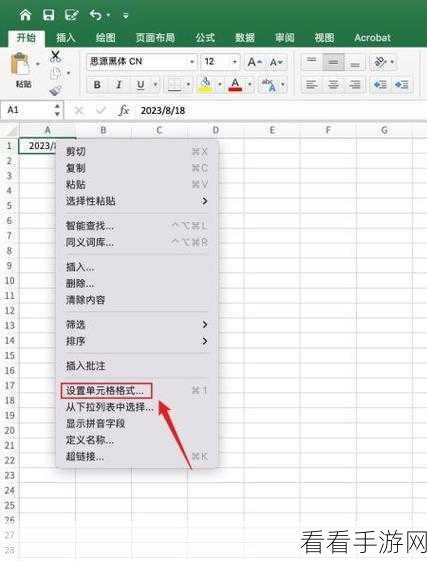
完成上述操作后,点击“确定”按钮,您就成功地在 Excel 中设置了下拉选择日期的功能,当您点击相关单元格时,就会出现下拉箭头,您可以从中选择您需要的日期。
通过以上简单的几步操作,您就能够轻松在 Excel 中设置下拉选择日期,为您的工作和学习带来极大的便利。
参考来源:个人经验总结及 Excel 官方帮助文档。
